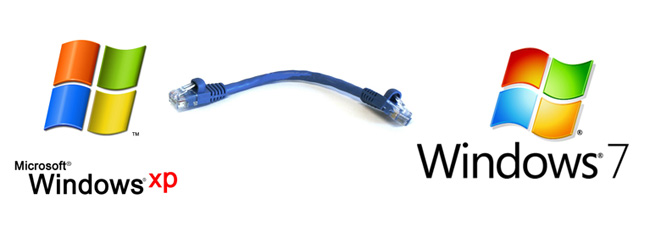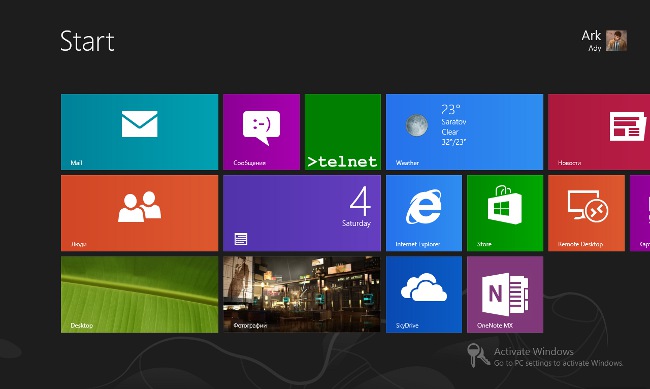Configurarea aplicației Desktop la distanță
 ocazional acces la distanță la PC-ul desktop este foarte necesar,de exemplu, când ați uitat să copiați un document important pe unitatea flash USB. Configurarea unui desktop la distanță ajută la rezolvarea rapidă a acestei probleme și fără dificultăți speciale. Cum configurez desktopul la distanță?
ocazional acces la distanță la PC-ul desktop este foarte necesar,de exemplu, când ați uitat să copiați un document important pe unitatea flash USB. Configurarea unui desktop la distanță ajută la rezolvarea rapidă a acestei probleme și fără dificultăți speciale. Cum configurez desktopul la distanță?Puteți configura desktopul la distanță atât cu instrumentele integrate ale sistemului de operare Windows, cât și cu ajutorul aplicațiilor de la terți. lua în considerare exemplu de configurare a unui desktop la distanță pentru computerele care rulează Windows 7.
Tot ceea ce este necesar pentru a configura desktopul la distanță este, de fapt, calculatorul inclus la care doriți să accesați și o conexiune activă la Internet. În continuare - o chestiune de tehnologie.
În Windows 7 există două moduri de acces la distanță la un PC: asistent la distanță și telecomandăbirou de lucru. Conexiunea la asistentul la distanță este posibilă pentru toate versiunile de sistem de operare Windows, pornind de la Windows XP, iar gestionarea de la distanță este acceptată numai în Windows 7 (puteți oferi acces la managementul la distanță numai din edițiile profesionale sau maxime ale acestui sistem de operare).
Când conectați un asistent la distanță Atât utilizatorul, local, cât și cel de la distanță, poateconsultați desktop-ul calculatorului și lucrați cu acesta. În cazul controlului la distanță, un singur utilizator poate lucra împreună cu PC-ul: utilizatorul local al PC-ului vede ecranul de blocare (ie ieșind din sistem), iar utilizatorul de la distanță se conectează și primește acces complet la PC, ca și cum el stătea direct la calculator.
Conexiune desktop la distanță: conexiune la distanță
Pentru început trebuie să activați conexiunea la PC desktop de la calculatoarele la distanță. Pentru a face acest lucru, mergeți la Panoul de control, selectați Sistem și securitate, apoi Sistem. O fereastră se va deschide pentru a vizualiza informații despre computerul în care meniul utilizatorului este situat în stânga. În acest meniu, selectați Setări telefonică. În fereastra care se deschide, trebuie să activați conexiunea la distanță.
Când este permis accesul, trebuie să executați programul "Asistență la distanță Windows" pe PC-ul local și la distanță (Start - Toate programele - Service - RemoteWindows Assistant). Acum ar trebui să creați o invitație pe computerul numit prin selectarea opțiunii "Invitați pe cineva în care aveți încredere să vă ajute". Apoi, programul vă va solicita să selectați una dintre opțiunile de invitație corespunzătoare: Salvați ca fișier, trimiteți prin e-mail, utilizați Easy Connect (dacă este disponibil pentru asistentul la distanță).
Indiferent de varianta invitației, programul vă va indica parola, introducând astfel, utilizatorul de la distanță va avea acces la desktop. Utilizatorul la distanță trebuie să pornească acum fișierul de invitație sau alegeți conexiunea Easy Connectsolicitarea parolei. După introducerea parolei, conexiunea va fi inițiată și dacă totul este corect, atunci configurația telecomenzii este finalizată și după ce computerul de conectare de la distanță confirmă cererea de conectare, utilizatorul de la distanță poate vedea desktopul la distanță (pe o fereastră separată).
Configurarea Desktop la distanță: Telecomandă
că configurați gestionarea desktop-ului la distanță, este necesar, ca în cazul înființării unei telecomenziAsistent, deschideți fereastra cu proprietățile sistemului (Panou de control - Sistem și securitate - Sistem - Setări de acces de la distanță). Apoi, alegeți opțiunea de a vă conecta la ecranul de la distanță al celor trei prezentate (primul - nu permite). Dacă trebuie să vă conectați la desktop-ul PC-ului de la calculatoare cu diferite versiuni de Windows, trebuie să alegeți opțiunea 2 și dacă aveți Windows 7 instalat pe computer și pe un computer la distanță, este necesară opțiunea # 3.
Data viitoare Pentru a conecta telecomanda, trebuie să porniți programul Remote Desktop Connection (Start - Toate programele - Standard). În fereastra care se deschide, în fila "General", introduceți numele computerului la distanță, precum și numele de utilizator. În celelalte file, puteți configura setările telecomenzii. Apoi puteți salva setările de conexiune ca fișier separat.
Când toate setările sunt complete, puteți apăsaButonul "Connect" și introduceți parola dorită ca răspuns la solicitare. Acum puteți lucra cu desktopul computerului la distanță ca utilizator complet.